win7 시스템에는 컴퓨터 사운드를 설정할 수 있는 realtek HD 오디오 관리자가 있습니다. 때로는 헤드폰을 설정해야 합니다. 많은 사용자가 win7 시스템에서 Realtek을 모릅니다. HD 오디오 관리자는 헤드셋 설치 단계를 설명합니다.
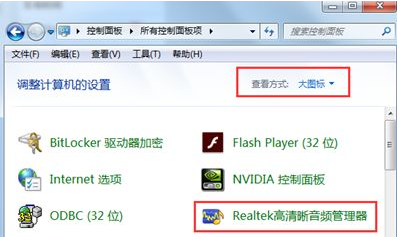
다음은 자세한 단계입니다.
1. 왼쪽 하단에 있는 시작 버튼을 사용하여 검색하고 클릭하여 제어판에 들어간 다음 제어판 인터페이스에서 realtekhandland-haveholder를 찾으세요.
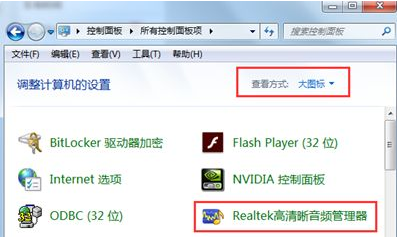
2. Realtek에서 열린 HD 오디오 관리자 인터페이스에서 오른쪽 상단에 있는 설정 아이콘을 클릭합니다.
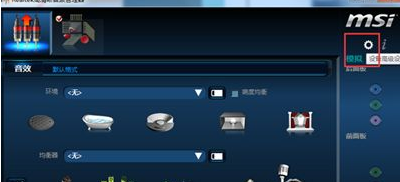
3. 헤드폰 장치를 삽입하기 전에 "확인" 옵션을 선택 취소하고 확인 후 다음 출력 장치를 음소거하세요
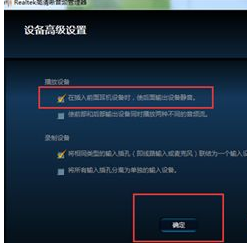
4. 마지막으로 오른쪽 하단에 있는 "렌치" 아이콘을 클릭하여 패널 설정으로 들어가십시오. "displaysetup"을 사용하면 헤드폰용 realtek HD Audio Manager를 설정하는 방법을 결정하는 문제가 해결되었습니다.
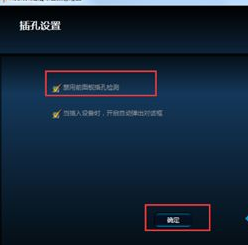
위는 win7 시스템에서 Realtek HD 오디오 관리자에 헤드폰을 설치하기 위한 세부 단계입니다. 이것이 필요한 친구는 위의 설정 단계를 배울 수 있습니다.
위 내용은 win7 시스템에서 realtek HD 오디오 관리자를 사용하여 헤드폰을 설정하는 방법에 대한 자습서의 상세 내용입니다. 자세한 내용은 PHP 중국어 웹사이트의 기타 관련 기사를 참조하세요!